So che le foto backup quando si esegue una sincronizzazione al computer, ma non v'è alcun modo oltre-mail le foto, che è possibile importare il rotolo fotocamera al computer? Ho cercato ma non riesco a trovare la risposta.
Bene, un sacco di utenti di iPhone hanno il problema, pure. Se hai appena scattato un gran numero di foto e vuole modificarli sul computer, è necessario trasferirli. tuttavia, iTunes semplicemente sincronizzare il tuo iPhone Fototeca, non il Rullino fotografico, si può sentire che questo è un po 'scomodo. Perciò, a parte email le foto, c'è un modo per affrontare questo problema?
Assolutamente si! Tutto ciò che serve è uno strumento di trasferimento di iPhone – Trasferimento MobCero iPhone, che permette di muoversi facilmente iPhone Rullino al computer.
Scarica la versione di prova gratuita di seguito per eseguire il trasferimento. Provalo gratuitamente!
Nota: versioni separate Windows e Mac sono tutti disponibili. Nel seguente, ti diremo come lo streaming Rullino su iPhone al PC. Se si utilizza un Mac, Si prega di provare la versione per Mac.
Come trasferire Rullino fotografico da iPhone al computer
Passo 1. Collegare iPhone al computer
in primo luogo, lanciare il programma su un computer. E collegare iPhone al computer. Il programma rileverà automaticamente l'iPhone. È possibile visualizzare la finestra qui sotto.

Nota: Prima di trasferire Rullino, installare iTunes prima.
Passo 2. Trasferimento Rullino al PC
Dopo aver collegato l'iPhone al computer, clic “Fotografie” e selezionare le foto oi video. quindi fare clic su “Esporta a” > “Esporta in PC”. Basta salvare in cui si desidera sul vostro computer.
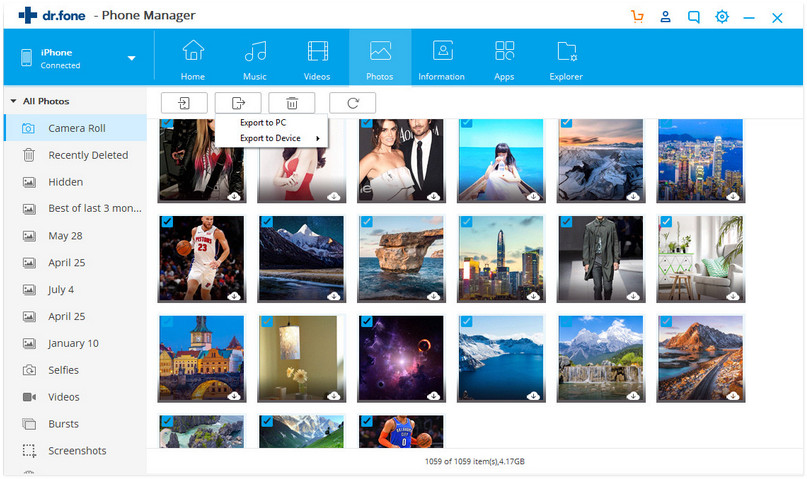
Così facile! iPhone Transfer trasferisce il Rullino fotografico in modo efficace. Inoltre, è pienamente compatibile con iPhone 11 Pro Max / 11 Pro / 11, iPhone XS Max / XS / XR / X, i phone 8 Plus / 8 e iPhone 7 / 6s / 6 / 5s. Se davvero sfruttare appieno Trasferimento MobCero iPhone, vi renderete conto di questo strumento stupefacente può diventare il miglior compagno di iTunes.
